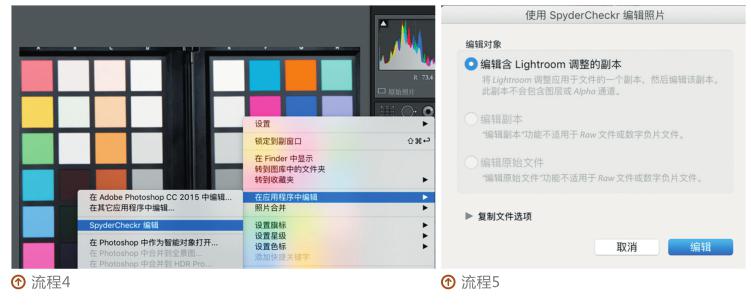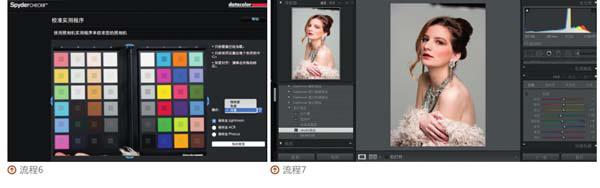色彩管理与高画质数码影像
2018-09-25房迪时
房迪时
数码摄影的中性灰
在使用Adobe Camera Raw、Lightroom、或者其他的图像处理软件时,总会发现有个“吸管”功能,如果有细心的朋友,在软件的帮助文档中查找这个吸管的说明时,会注意到有个词会反复出现:中性灰。“吸管”工具的正式名叫做白平衡工具,使用这个工具的吸管点击画面中的中性灰色调,就能得到正确的色彩平衡。
这是怎么回事?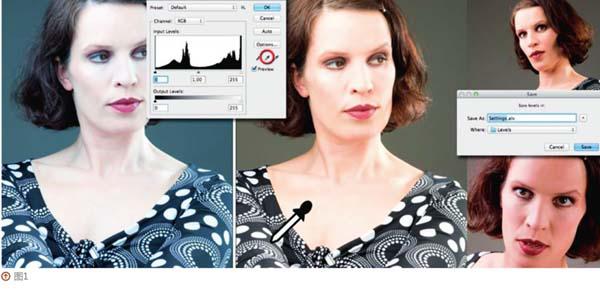
问题是要找到一个包含中性灰颜色的区域,这样的颜色可不一定总能出现在你的画面里。金属?地面?人的皮肤?我们用图1中的两张照片来实验一下。无论是在PS中使用中性灰吸管还是在ACR中使用白平衡工具,都无法得到正确的白平衡参数。
显然不管是灰色的衣服还是灰色的地面,似乎都不那么理想。有经验的摄影师或者说“高级”一点的摄影爱好者,一定会使用灰卡。过去的时代我们使用的灰卡多半是柯达制造的。
现在我们经常使用这样的灰卡,其实这就是前面提到过的Spyder CUBE(立方蜘蛛)。
具体使用的步骤可以参考这样的流程。
在待拍摄的场景中应明确定位放置好SpyderCUBE。最好直接对焦在CUBE上,并保持灰色/白色表面在照片中可见。现在,拍摄CUBE,并且稍后你可以使用这张照片来分析和纠正曝光。现在相机设置为拍摄RAW格式,并正常拍摄CUBE。一旦拍摄完毕,将CUBE移出画面,并继续拍摄。如果你改变照明或曝光条件,在新光源的环境下应使用CUBE做另一套参考图像。
Photoshop中的 Adobe Camera Raw对话框和Lightroom都提供了白平衡工具,可供手动设置白平衡。找出两个灰色表面中较亮的一个,也就是主光源方向。使用白平衡吸管点击这个灰色表面,重新定义色温和色调。不要使用白色表面,因为它有可能是曝光过度的区域,如果真的过度曝光的话,软件会给出一个不正确的色温值。通过比较色温和色调滑块之前和之后的值,你可以看到影像色彩变化。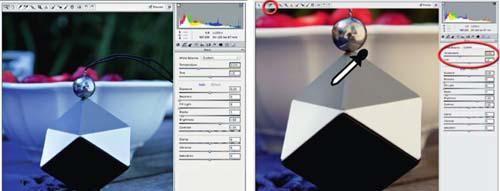
现在可以根据直方图,并调整曝光滑块,在高光或阴影端无色彩通道被裁剪。注意CUBE。如果照片中曝光校正使高光受到损失或导致暗部色彩细节丢失,可使用高光或阴影滑块予以修正,打开警告会有红色和蓝色的提示。
如果你的软件有工具来设置黑位,就像Lightroom中一样单击即可,如果没有这样的工具,则使用CUBE的黑洞来设置黑位,从图中你能够看到CUBE上黑色表面和“无反光”的黑洞之间存在明显的区别。如果你打开了黑色剪裁警告,警告色会填充在黑洞位置。所得到的“黑色”的曝光值應该为0%。
为了应用这些设置,你仅需创建在相同的照明条件下拍摄到的所有其他的图像的色彩预设文件。取决于软件和用户偏好,也有不同创建方式。Adobe Camera Raw中有两种方法。在第一阶段,使用CUBE对所有的图像进行调整,然后关闭图像。接下来,在Adobe Bridge中选择相同的照明条件下拍摄的所有图像。右键点击图片,然后选择预转换。Adobe Bridge会将SpyderCUBE图像的所有设置应用到所有选择的所有影像。你将获得应用所有设置的选项,或各种色彩子集,包括所作出的SpyderCUBE图像的调整。
在第二种方法中,在Adobe Bridge中选择所有的图像进行调整,包括CUBE图像,并在Adobe Camera Raw中打开这些图像。如果你还没有进行调整的话,首先点击CUBE图像进行调整,然后选择所有其他的图像。点击“同步”按钮。将调整所有其他的图像,以符合使用SpyderCUBE对图像所做的调整。对大量的图像建议使用第一种方法。第二种方法取决于图像的数量和已分配给Adobe Camera Raw的内存量。
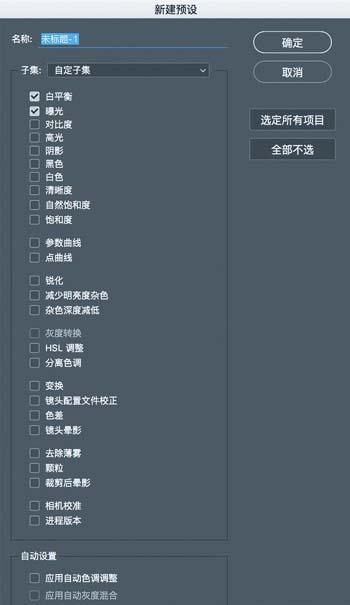
在Lightroom中,可以实现类似的结果,通过移动到下一个图像,并且选择开发模块右下角的“应用上一页”按钮,或保存为左栏中的“用户预设”,并将此预设为在类似的条件下的所有影像应用。
从拍摄开始色彩校正
影像的白平衡和反差很容易通过使用SpyderCUBE这类的灰卡来实现的。实现精确色彩的摄影技术的第二主要要求便是色彩校准。
有些摄影师试图通过拍摄中的某种特定色彩来控制他们的图像中的色彩,而不使用特定校色软件。他们手动测量目标的颜色,并使用他们偏爱的RAW处理软件的的色彩校正工具来手动创建一个色彩校正预设文件。在理论上,这种做法是可行的,但可能效率很低,后期处理花费的时间非常多,其结果往往相对不是很准确。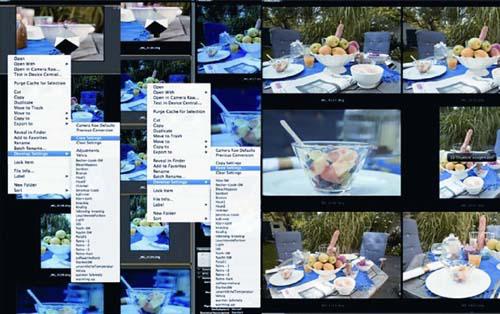
为了更快地获得一致而准确的效果,应该采用SpyderCheckr解决方案,它是结合硬件和软件一起工作的一套解决方案。CHECKR为RAW工作流程提供可靠的色彩参照依据,为每个相机进行单独色彩校准,从而减少影像后期中的处理时间。除了解决拍摄色彩问题之外,还特别为肖像和商业摄影在拍摄中提供了中性灰色目标来设定白平衡。提供的软件与Adobe Lightroom、Photoshop和Camera RAW,以及与Phocus软件、Hasselblad RAW解码软件协同工作。
该软件使用的图像是在一个特定的光线条件下通过拍摄SpyderCheckr目标而创建的。您可以快速创建色彩配置文件,并且随后只需一次点击,便可以纠正一系列图像。现场校准使用SpyderCheckr过程相当简单:一旦你以相机RAW模式已经完成了一系列照片的拍摄,在开始实际拍摄之前,使用相同的灯光拍摄CHECKR,将CHECKR放在正对镜头的方向。只有在特别需要的情况下,才需要这种类型的现场特定的校准。对于大多数图像,可以使用相机的单一镜头组合。
安装SpyderCheckr软件后启动软件并激活。然后在您常用的应用程序中打开使用SpyderCheckr创建的图片,因为它需要首先在这里进行做色彩平衡。
下面,我们使用ACR做演示。
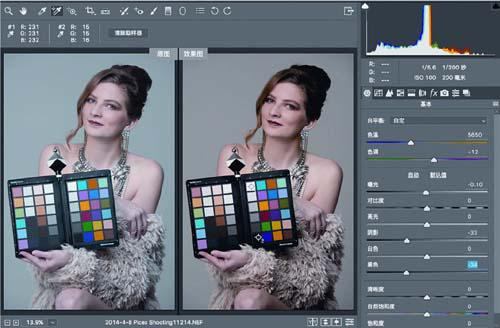
1.在编辑图像界面接使用白平衡工具点击E2做白平衡修正。
2.接着,将鼠标移动到镜头E1上,并阅读直方图下RGB值。
3.使用白色滑块来调整亮度,因此镜头E1显示的RGB值的约为(230/230/230)。然后,使用黑色滑块读方形E6的值。
4.调整滑块,使方形E6的黑色值约为(15/15/15)。
当然这些数值不可能总是完全匹配实际值的。在这种情况下,你应该尝试接近达到底部直方图所示的平均值。调整色彩平衡和曝光补偿目标拍摄,以获取最精确的校准结果。
启动SpyderCheckr软件读取目标值,并建立一个颜色配置文件。使用Adobe Camera Raw建立TIF格式的色标后,你必须通过它在“应用程序”文件夹中的图标,从外部启动SpyderCheckr应用程序。打开保存在AdobeRGB中刚刚调整为16位TIF文件的CHECKR图像。将这个TIF文件拖动到SpyderCheckr中,软件将显示您的裁剪目标图像,标准色样出现在叠层。通过旋转和缩放调整叠层,直到叠层的方形大致集中在目标的方形位置,如上图所示。
接下来,选择色彩配置文件模式。如果要求精准还原颜色一般选择“色度”。选择“饱和度”的图像会稍微突出图像的彩色亮度。使用“肖像”降低红色和橙色色调的饱和度,以使肤色看起来更加赏心悦目。点击“保存校准”保存你即将使用的应用程序的配置文件。
使用新創建的预设值,重新启动 Lightroom、Adobe Camera Raw或Phocus软件,识别新的预设文件。如果要了解修正是如何对图像产生影响的,在“HSL”界面中。在那里,应用预设置之后通道发生了变化。
如果在Lightroom中做这样的工作,流程甚至更为简单。
先做好白平衡和曝光参数的预设,并保存。
裁剪出色样区域后,直接右键点击,“在应用程序中编辑”-“SpyderCheckr编辑”
这次要选择保存至Lightroom,然后控制色样,设置参数,保存校准即可。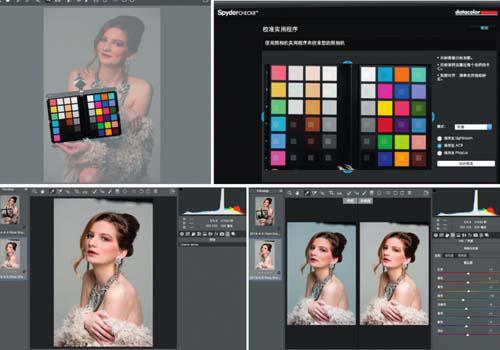
重启Lightroom后,加载刚才制作的预设就可以得到色彩还原准确的图像。
在亚当斯的区域曝光法中,中灰也就是第五区是最重要的一个区域。在拍摄过程中,相机的机内测光和白平衡判定都会受到外界因素的影响,从而出现偏差。因此强烈建议在需要精准曝光和白平衡的场景下使用灰卡以确定正确的曝光量和白平衡参数,在后期图像处理过程中控制层次和反差。在要求更高的情况下,标准色卡在工作流程中也会发挥极其重要的作用,不管是哪一类的色卡,只有按照准确的色彩标准并进行“标准化”处理,数码相机的RAW格式中极其丰富的色彩信息才会正确的以最中性化方式呈现。这一切流程化的处理,恰恰是色彩管理的标准流程的一部分。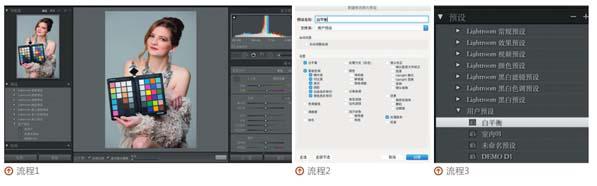
无论摄影师们习惯使用什么样的后期冲图软件,例如Adobe公司开发的Adobe Camera Raw和Lightroom,或是飞思的Capture One Pro,甚至各家相机厂商随相机购买附带的软件,这类软件中一定会有关于白平衡/曝光/亮部暗部层次/色相、饱和度、明度这样的设置选项。能否掌握并使用此类软件,也是对于摄影师水平的综合评定指标之一。当然仅仅只是导入照片,冲图还远远没有达到一个专业摄影师的要求。毕竟冲图只是为了完成摄影师拍摄想法和目的的第一步,我们接下来会再讲述摄影师工作流程的另外一个部分——数码暗房的搭建和配置。(未完待续)